WinXP系统怎么关闭任务栏windows安全警报图标[多图]
教程之家
操作系统
有WinXP用户反映说,任务栏上总是有一个红色windows安全警报的图标怎么都关不掉,这是为什么呢?怎么关闭任务栏上的windows安全警报图标呢?下面给大家介绍具体解决方法。

解决方法:
一、Windows安全警报图标隐藏方法
1、鼠标移动到电脑最下面的任务栏上,右键选择查看“属性”,打开任务和开始菜单属性窗口;
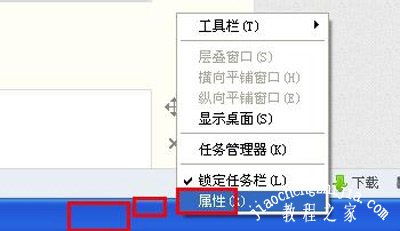
2、在任务和开始菜单属性窗口中,勾选“隐藏不活动的图标”,然后点击旁边的“自定义”;
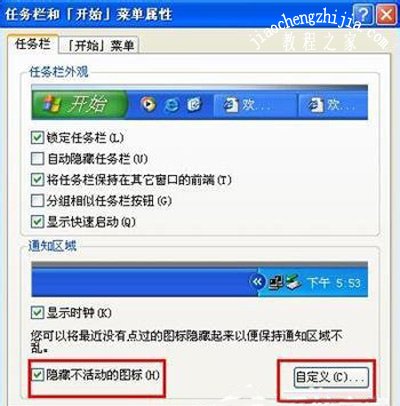
3、在当前项目中找到Windows安全警报图标,选择右边下拉框的“总是隐藏”选项,确定保存就可以了。这个方法是隐藏Windows安全警报图标了,Windows安全警报不是没掉还是在的。
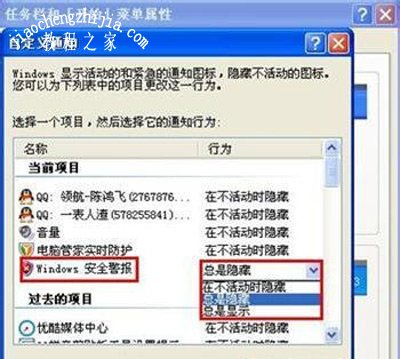
二、关闭Windows安全警报
不想用隐藏的方法,那么也可以设置关闭Windows安全警报。
1、进入电脑“控制面板”,选择进入控制面板中的“安全中心”,控制面板在我的电脑左侧列表中;

2、点击安全中心左侧列表中的“更改通知我的方式”;
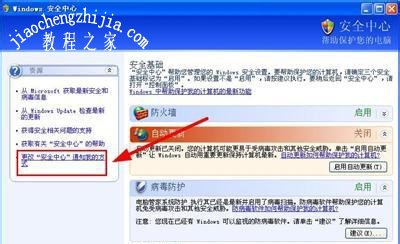
3、将警报设置中的第一个防火墙勾选去除,保存退出就可以关闭Windows安全警报了。

其他XP系统常见问题解答:
WinXP系统打开设备管理器显示空白的解决方法
WinXP打开软件提示不是有效的Win32位应用程序怎么办
WinXP系统回收站文件怎么恢复 XP系统恢复数据的方法
![笔记本安装win7系统步骤[多图]](https://img.jiaochengzhijia.com/uploadfile/2023/0330/20230330024507811.png@crop@160x90.png)
![如何给电脑重装系统win7[多图]](https://img.jiaochengzhijia.com/uploadfile/2023/0329/20230329223506146.png@crop@160x90.png)

![u盘安装win7系统教程图解[多图]](https://img.jiaochengzhijia.com/uploadfile/2023/0322/20230322061558376.png@crop@160x90.png)
![win7在线重装系统教程[多图]](https://img.jiaochengzhijia.com/uploadfile/2023/0322/20230322010628891.png@crop@160x90.png)
![win10如何关闭任务栏常用列表 教你win10关闭任务栏常用列表的方法[多图]](https://img.jiaochengzhijia.com/uploads/allimg/200518/1021025633-0-lp.png@crop@240x180.png)

![win11U盘重装系统步骤和详细教程[多图]](https://img.jiaochengzhijia.com/uploadfile/2022/1016/20221016164925880.jpg@crop@240x180.jpg)
![魔法猪一键c盘重装系统win7教程[多图]](https://img.jiaochengzhijia.com/uploadfile/2023/0303/20230303083532573.png@crop@240x180.png)